Excel是微软公司开发的一款电子表格软件,广泛应用于数据分析、财务计算、图表制作等领域,它作为Microsoft Office套件的一部分,提供了强大的数据处理和分析功能,在Excel中,加载项(Addins)是一种扩展程序,可以增强Excel的功能,提供额外的工具和特性,有时为了提高性能或解决兼容性问题,某些加载项可能会被禁用,本文将详细介绍如何启用Excel禁用的加载项,并简要介绍Excel这款应用软件。
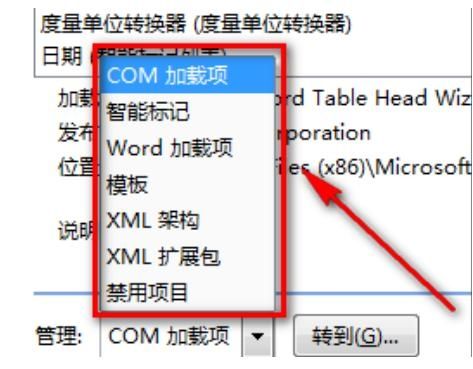
启用Excel禁用的加载项
要启用Excel禁用的加载项,请按照以下步骤操作:
1、打开Excel:启动Microsoft Excel应用程序。
2、进入“文件”菜单:点击左上角的“文件”选项卡,打开后台视图。
3、选择“选项”:在后台视图中,点击“选项”按钮,这将打开“Excel选项”对话框。
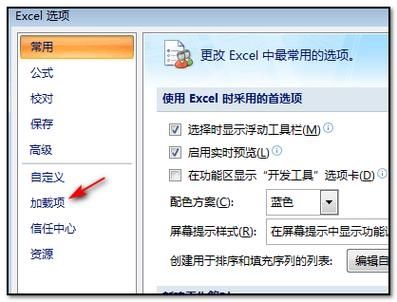
4、加载项管理:在“Excel选项”对话框中,切换到“加载项”类别,你可以看到不同类型的加载项,如“Excel加载项”、“COM加载项”等。
5、管理禁用的加载项:在底部的“管理”下拉列表中,选择你想要管理的加载项类型(“禁用的项目”),然后点击旁边的“转到”按钮。
6、启用加载项:在弹出的“禁用项目”窗口中,你会看到所有已禁用的加载项列表,勾选你想要启用的加载项旁边的复选框,然后点击“启用”按钮,如果需要启用多个加载项,可以按住Ctrl键同时选择多个项目。
7、确认更改:完成选择后,点击“确定”按钮关闭“禁用项目”窗口,然后再点击“确定”关闭“Excel选项”对话框,Excel将重新加载并启用所选的加载项。
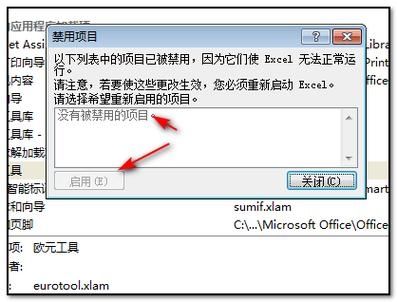
8、检查加载项状态:返回Excel主界面,可以通过“文件”>“选项”>“加载项”再次查看加载项的状态,确认所需加载项是否已成功启用。
Excel简介
Excel是一款功能强大的电子表格软件,具有以下主要特点:
1、数据存储与组织:Excel以电子表格的形式存储数据,每个表格由行和列组成,用户可以在其中输入文本、数字、日期等多种类型的数据,通过单元格引用,可以轻松地对数据进行定位和操作。
2、公式与函数:Excel支持数百种内置函数和公式,包括数学运算、逻辑判断、文本处理、日期和时间计算等,用户可以利用这些函数进行复杂的数据分析和计算。
3、图表与可视化:Excel提供了丰富的图表类型,如柱状图、折线图、饼图等,用户可以根据数据创建直观的图表,以便更好地展示和分析数据,Excel还支持条件格式、数据透视表等高级可视化工具。
4、数据分析工具:Excel内置了多种数据分析工具,如排序、筛选、查找与替换、合并计算等,可以帮助用户快速处理大量数据,Excel还支持宏录制和VBA编程,允许用户自定义自动化任务。
5、协作与共享:Excel支持多人协作编辑同一文档,方便团队成员共同完成项目,用户还可以将工作簿保存为不同格式(如PDF、CSV等),以便与其他应用程序共享数据。
6、安全性与保护:Excel提供了多种安全设置,如密码保护、权限管理等,确保数据的安全性和隐私性。
7、跨平台与兼容性:Excel作为Microsoft Office套件的一部分,具有良好的跨平台兼容性,可以在Windows、macOS甚至移动设备上运行,Excel还支持与其他办公软件(如Word、PowerPoint等)的无缝集成。
Excel是一款功能强大、易于使用的电子表格软件,适用于各种数据处理和分析场景,通过启用禁用的加载项,用户可以进一步增强Excel的功能,提高工作效率。


